Tous les produits Kaspersky présentent un système de sécurité puissant. Il est donc normal que dans sa configuration par défaut, ou après une mise à jour prévue, Kaspersky empêchera le client de chat de se connecter en ligne. Si vous utilisez Kaspersky Internet Security, en essayant de vous connecter à votre console opérateur, vous pouvez recevoir un des messages d'erreur suivants :
- "Échec de CreateProcess; code 5"
- "windows ne peut pas accéder au chemin ou au fichier de l'appareil spécifié, vous n'avez peut-être pas l'autorisation appropriée pour accéder à l'élément"
Pour mettre en liste blanche la console, vous aurez besoin de l'ajouter à la Liste des Applications fiables. Nous donnons ci-dessus les références aux instructions officielles de Kaspersky pour les produits Kaspersky Anti-Virus et Kaspersky Internet Security.
Les instructions fournies dans leurs bases de données sont très détaillées, avec des illustrations, nous avons donc décidé de ne pas les republier ici. Veuillez cliquer sur le lien de votre produit pour être redirigé sur leur page d'assistance :
- Kaspersky Anti-Virus 2015
- Kaspersky Internet Security 2015
- Kaspersky Pure 3.0
- Kaspersky Pure 2.0
- Kaspersky Internet Security 2013
- Kaspersky Anti-Virus 2012
- Kaspersky Internet Security 2012
- Kaspersky Anti-Virus 2011
- Kaspersky Internet Security 2011
Sur la page des instructions, et c'est applicable aux deux produits et aux deux éditions 2011 et 2012, à l'étape 6, vérifiez que ProvideSupportConsole.exe n'est pas listé sous l'onglet "Règles d'exclusion" dans la fenêtre "Zone de confiance".
À l'étape 9, sur l'écran "Exclusions pour application", vérifiez que toutes les cases sont sélectionnées :
- Ne pas analyser les fichiers ouverts
- Ne pas surveiller l'activité de l'application
- Ne pas surveiller l'activité de l'application pour enfants
- Ne pas analyser le trafic réseau
De plus, il est nécessaire d'autoriser le domaine *.providesupport.com pour l'anti-bandeau Kaspersky. Lorsque tous les moyens d'analyse pour cette caractéristique sont activés, l'application de la console opérateur rencontrera des problèmes de connexion. Veuillez suivre les instructions ci-dessous pour autoriser le domaine Provide Support :
- Ouvrez Paramètres / Centre de Protection
- Allez aux Paramètres Anti-Bandeau
- Cliquez sur 'Paramètres' sous 'Utilisez la liste des URL autorisées'
- Dans la fenêtre de dialogue qui est apparue cliquez sur ‘Ajouter’ et insérez *.providesupport.com
- Cliquez sur 'Ok' pour sauvegarder les modifications
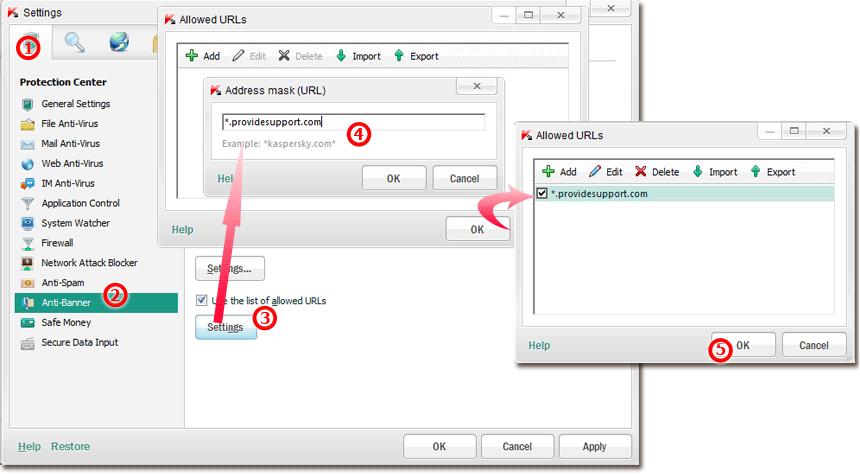
Redémarrez votre console opérateur une fois que tout cela est fait.
- Que faire si la console opérateur affiche une erreur "Impossible de se connecter au Serveur de chat ProvideSupport"
- Comment ajouter le client de chat comme étant de confiance dans l'AVG Internet Security
- Comment indiquer le service de chat comme étant de confiance dans Microsoft Security Essentials
- Comment indiquer le service de chat comme étant de confiance dans ESET NOD32 Antivirus
- Comment indiquer le client de chat comme étant de confiance dans Norton Internet Security
- Comment indiquer le client chat comme étant de confiance dans Symantec Endpoint Protection
- Comment indiquer le service de chat comme étant de confiance dans Trend Micro Internet Security
- Comment indiquer le client de chat comme étant de confiance dans Avast Internet Security
- Comment indiquer le client de chat comme étant de confiance dans McAfee
